Ako navrhnúť nový čas v Kalendári Google
Gmail Google Google Kalendár Hrdina / / September 07, 2022

Posledná aktualizácia dňa

Potrebujete zmeniť čas stretnutia v Kalendári Google? Tu je návod, ako navrhnúť nový čas v Kalendári Google na počítači PC, Mac alebo mobilnom zariadení.
Kalendár Google je bezplatný a jednoduchý spôsob, ako sledovať udalosti a stretnutia vo svojom diári. Je to tiež skvelý spôsob, ako si naplánovať pracovné alebo zábavné stretnutia s inými ľuďmi. Ak ste dostali pozvánku na udalosť v Kalendári Google, čas vám nemusí vyhovovať.
Našťastie je ľahké navrhnúť nový čas alebo dátum, ktorý by vám viac vyhovoval. Môžete to urobiť prostredníctvom webovej stránky Kalendár Google alebo pomocou aplikácie Kalendár Google vo svojom mobilnom zariadení.
Tu je návod, ako navrhnúť nový čas v Kalendári Google.
Ako navrhnúť nový čas v Kalendári Google online
Ak chcete navrhnúť nový čas udalosti v Kalendári Google, môžete tak urobiť priamo cez webovú stránku Kalendára Google na prenosnom počítači alebo počítači.
Ak chcete navrhnúť nový čas v Kalendári Google na počítači PC alebo Mac:
- OTVORENÉ Kalendár Google vo webovom prehliadači a prihláste sa do svojho účtu.
- Prejdite na dátum udalosti a kliknutím naň zobrazte podrobnosti udalosti.
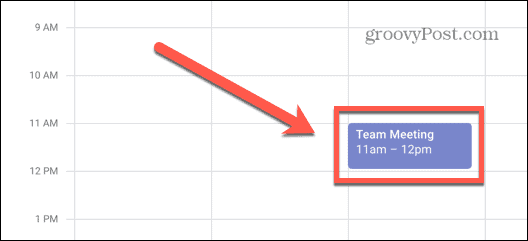
- V spodnej časti okna kliknite na šípkaikonu.
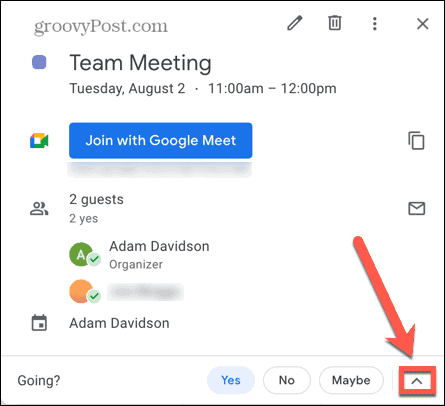
- Stlačte tlačidlo Navrhnite Nový Čas.
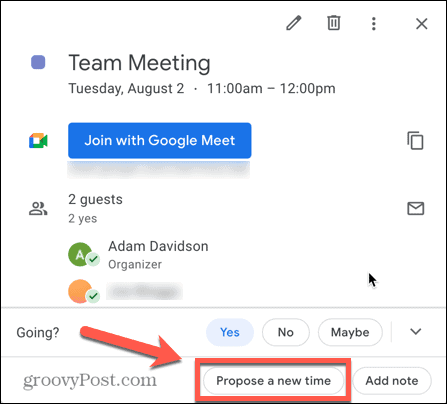
- Ak chcete navrhnúť iný dátum, kliknite na Dátum začiatku a vyberte navrhovaný dátum.
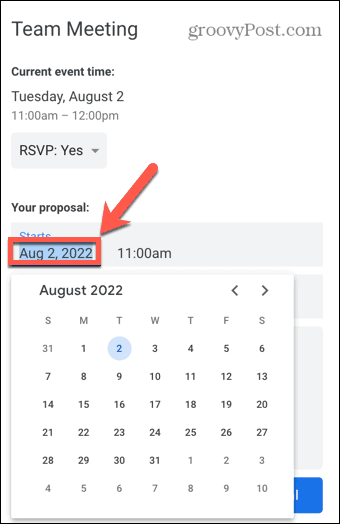
- Ak chcete navrhnúť iný čas, kliknite na Doba spustenia a vyberte iný čas.
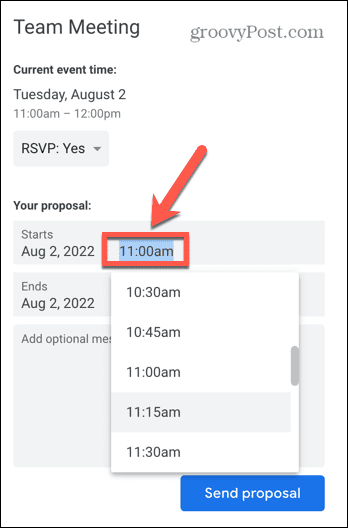
- Ak chcete, pridajte voliteľnú správu.
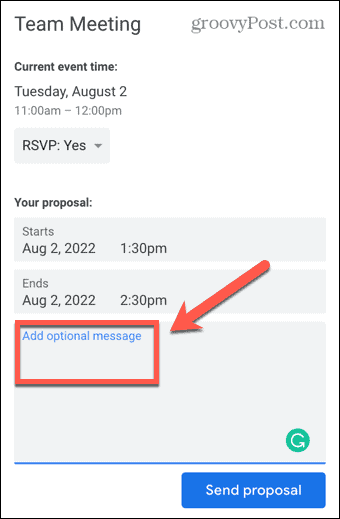
- Kliknite Odoslať návrh.
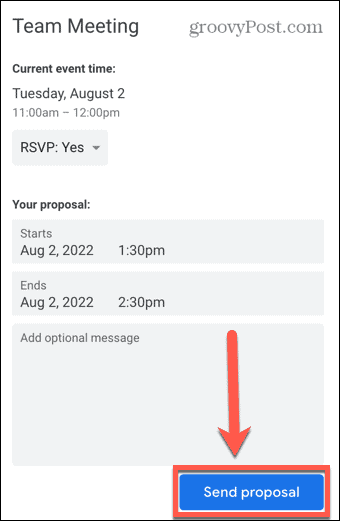
- Váš navrhovaný nový čas bude odoslaný organizátorovi udalosti. Ak sú s ním spokojní, môžu si zmenu uložiť a udalosť sa presunie.
Navrhnutie nového času stretnutia Kalendára Google v Gmaile
Ak si kontrolujete poštu prostredníctvom svojho účtu Gmail v prehliadači, môžete použiť Viac možností tlačidlo v e-maile s pozvánkou na udalosť a navrhnite nový čas. Ak však používate iného e-mailového klienta, toto tlačidlo vás prenesie priamo na udalosť v Kalendári Google.
Ak chcete navrhnúť nový čas v Kalendári Google prostredníctvom Gmailu:
- Prihlásiť sa Gmail vo vašom prehliadači.
- Otvorte e-mail s pozvánkou na udalosť.
- Vyberte Viac možností pod pozvánkou.
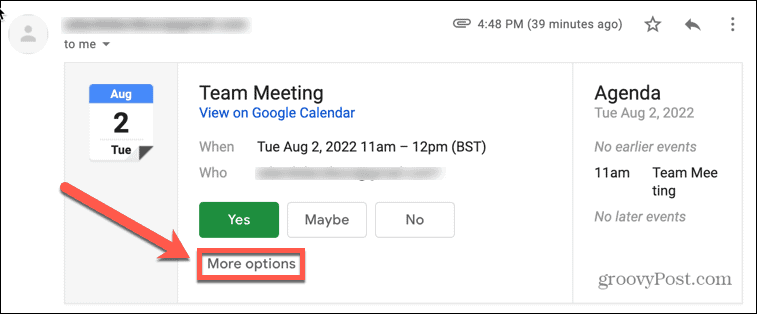
- Vyberte Navrhnite Nový Čas.
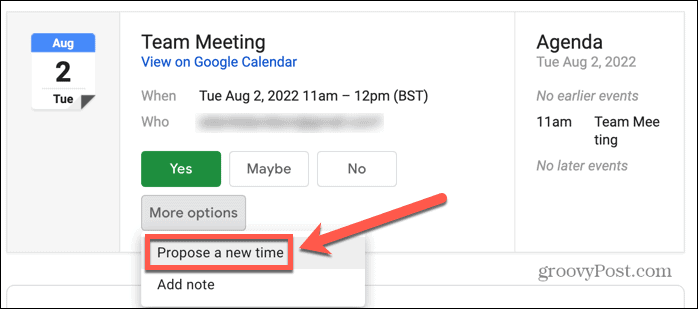
- Budete prevezený do Navrhnite Nový Čas časti Kalendára Google.
- Potvrďte nový čas a dátum a stlačte Odoslať návrh.
Ako navrhnúť nový čas v Kalendári Google na zariadeniach iPhone, iPad alebo Android
Nový čas v Kalendári Google môžete navrhnúť aj pomocou aplikácie Kalendár Google vo svojom mobile. Metóda je rovnaká pre Android aj iOS, hoci aplikácie vyzerajú trochu inak.
Ak chcete navrhnúť nový čas v Kalendári Google na mobilnom zariadení:
- Otvor Kalendár Google aplikáciu na vašom iPhone, iPade alebo zariadení so systémom Android.
- Nájdite udalosť a klepnite na ňu.
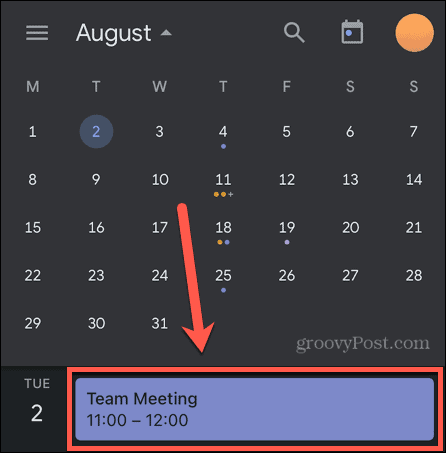
- V spodnej časti obrazovky klepnite na šípka ikonu.
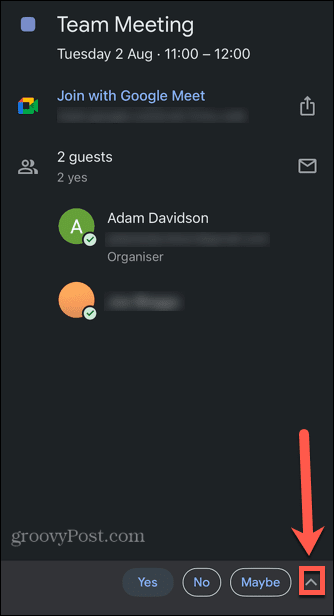
- Klepnite Navrhnite Nový Čas.
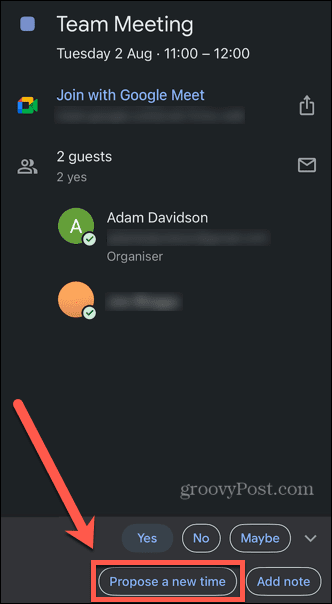
- Ak chcete navrhnúť nový dátum, klepnite na Dátum začiatku a vyberte iný dátum.
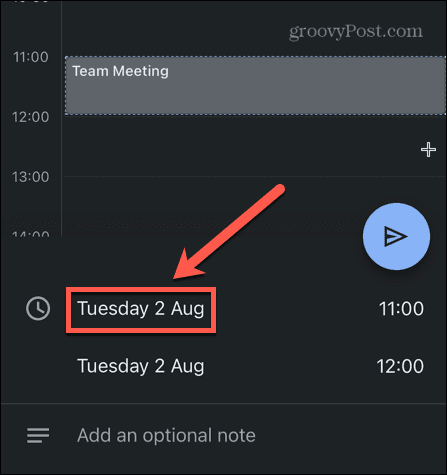
- Ak chcete navrhnúť nový čas, klepnite na Doba spustenia a vyberte si iný čas.
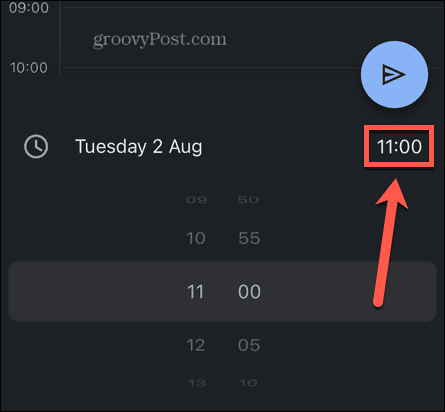
- Môžete pridať onepovinná poznámka ak chcete, vysvetlite svoje dôvody pre navrhovanú zmenu.
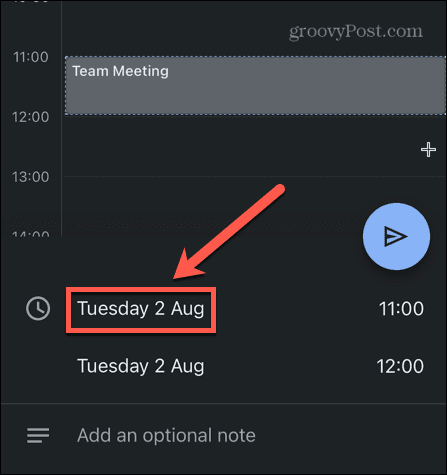
- Keď ste so svojimi zmenami spokojní, klepnite na Odoslať ikonu.
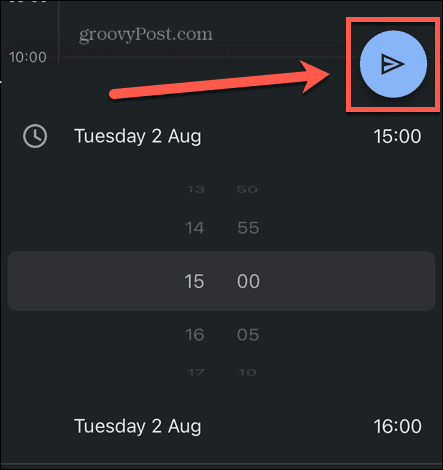
- Pred odoslaním ponuky budete musieť potvrdiť svoju účasť.
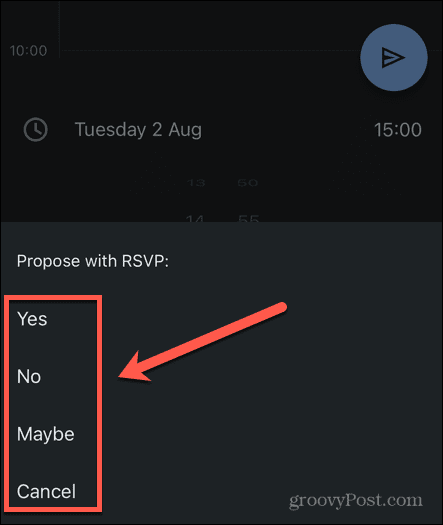
- Váš návrh bude zaslaný organizátorovi podujatia.
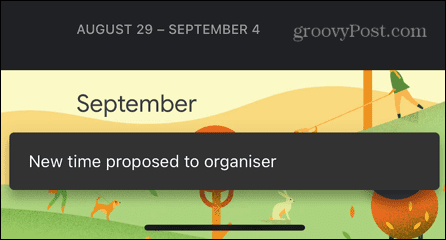
Získajte viac z Kalendára Google
Naučiť sa navrhnúť nový čas v Kalendári Google znamená, že môžete zmeniť usporiadanie udalosti alebo stretnutia, ak pôvodný čas a dátum nevyhovujú. Je potom na tvorcovi udalosti, či chce prijať váš návrh alebo nie.
Je toho ešte veľa, čo môžete urobiť, aby ste z Kalendára Google vyťažili maximum. Môžeš zdieľajte svoj kalendár Google s rodinou, priateľmi alebo kolegami. Ak ste športovým fanúšikom, môžete pridajte plán svojho tímu do svojho Kalendára Google.
Môžete dokonca skontrolujte svoj Kalendár Google hlasom pomocou Cortany alebo zariadenie Amazon Echo.
Ako nájsť kód Product Key systému Windows 11
Ak potrebujete preniesť svoj produktový kľúč Windows 11 alebo ho len potrebujete na vykonanie čistej inštalácie operačného systému,...
Ako vymazať vyrovnávaciu pamäť prehliadača Google Chrome, súbory cookie a históriu prehliadania
Chrome odvádza skvelú prácu pri ukladaní vašej histórie prehliadania, vyrovnávacej pamäte a súborov cookie na optimalizáciu výkonu vášho prehliadača online. Jej postup...
Priraďovanie cien v obchode: Ako získať ceny online pri nakupovaní v obchode
Nákup v obchode neznamená, že musíte platiť vyššie ceny. Vďaka zárukám dorovnania cien môžete získať online zľavy pri nákupe v...
